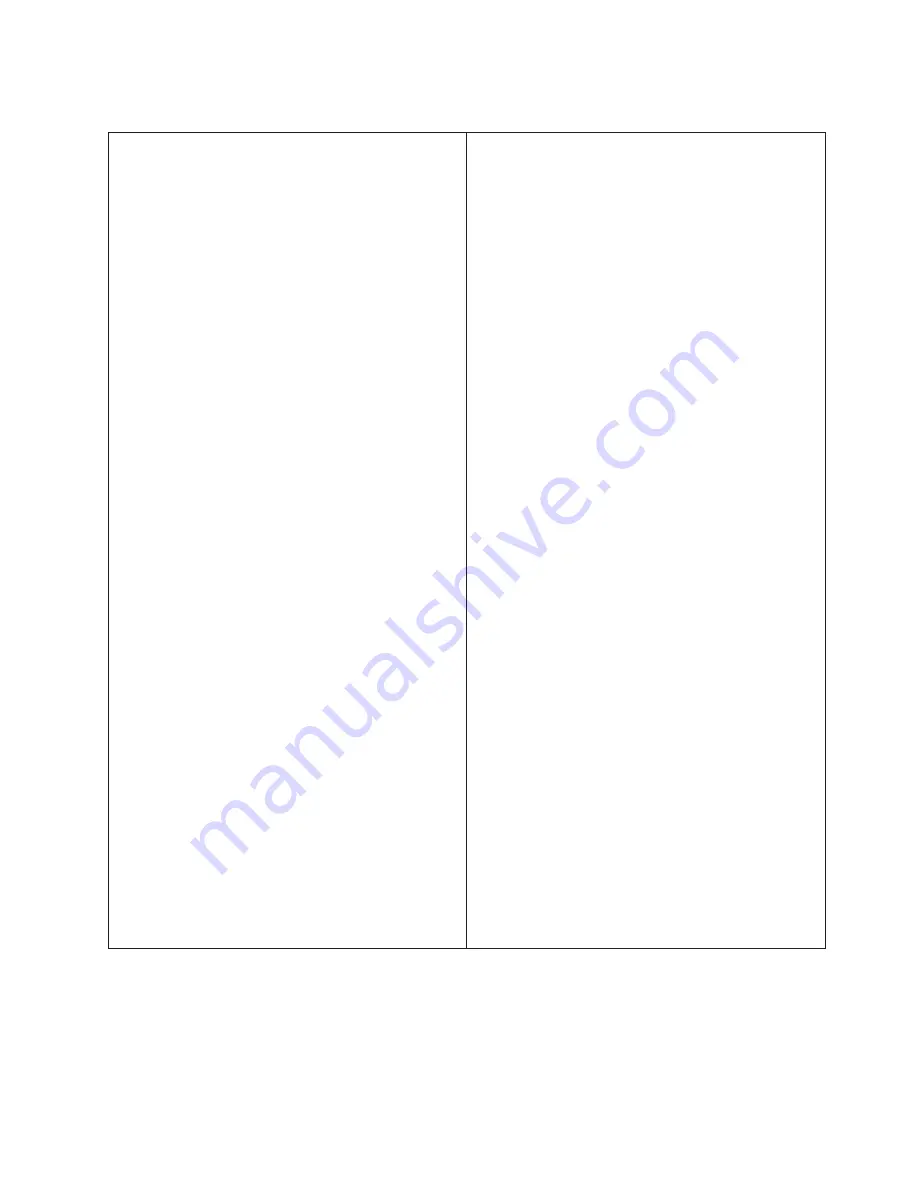
Fysiske specifikationer for mikro-tower-modellen
Dimensioner
Højde: 19,2 cm
Bredde: 38,5 cm
Dybde 38,8 cm
Vægt
Minimumkonfiguration ved levering: 9,4 kg
Maksimumkonfiguration: 11,3 kg
Driftsbetingelser
Lufttemperatur:
I drift: 10° C til 35° C
Ikke i drift: 10° C til 43° C
Maks. højde over havet: 2.134 m
Bemærk:
Den maksimale højde, 2.134 m, er den
maksimale højde, hvor den angivne lufttemperatur
gælder. Ved større højder er den maksimale luft-
temperatur lavere end den angivne.
Luftfugtighed:
I drift: 8 % til 80 %
Ikke i drift: 8 % til 80 %
Elektrisk input
Spænding:
Lavt område:
Minimum: 90 V vekselstrøm
Maksimum: 137 V vekselstrøm
Interval for inputfrekvens: 57–63 Hz
Indstilling af spændingsvælgerkontakt: 115 V
vekselstrøm
Højt område:
Minimum: 180 V vekselstrøm
Maksimum: 265 V vekselstrøm
Interval for inputfrekvens: 47–53 Hz
Indstilling af spændingsvælgerkontakt: 230 V
vekselstrøm
Inputkilovolt-ampere (kVA) (ca.):
Minimumkonfiguration ved levering: 0,08 kVA
Maksimumkonfiguration: 0,3 kVA
Bemærk:
Strømforbrug og varmeafgivelse afhænger
af mængden og typen af installeret ekstraudstyr og
de funktionsstyringsfaciliteter, der er aktiveret.
Varmeafgivelse
(omtrentlig) i Btu (British thermal units)
pr. time:
Minimumkonfiguration: 240 Btu/hr (75 watt)
Maksimumkonfiguration: 705 Btu/hr (160 watt)
Luftgennemstrømning
Maks. ca. 0,5 kubikmeter pr. minut
Akustisk støjafgivelse
Gennemsnitligt lydniveau:
Ved computeren:
Ikke i drift: 38 dBA
I drift: 43 dBA
På en meters afstand
Ikke i drift: 33 dBA
I drift: 37 dBA
Angivet lydniveau (øvre grænse):
Ikke i drift: 4,8 bel
I drift: 5,1 bel
Bemærk:
Disse niveauer er målt i kontrollerede aku-
stiske miljøer i henhold til de procedurer, der er angi-
vet af ANSI (American National Standards Institute)
S12.10 og ISO 7779, og som er rapporteret i overens-
stemmelse med ISO 9296. Det faktiske støjniveau kan
være højere end de angivne generelle værdier pga.
anden støj i rummet. De angivne støjniveauer indike-
rer en øvre grænse, som et stort antal computere
overholder.
Bemærk:
Computeren er en klasse A- eller klasse
B-digital enhed. Bogen
Kom godt i gang
indeholder
flere oplysninger om klassificeringen.
Kapitel 1. Oversigt
7
Summary of Contents for NetVista A21
Page 1: ...Brugervejledning Type 6339 6341 6342 6346 6347 6348 Type 2256 2257...
Page 2: ......
Page 3: ...Brugervejledning Type 6339 6341 6342 6346 6347 6348 Type 2256 2257...
Page 6: ...iv Brugervejledning...
Page 20: ...10 Brugervejledning...
Page 38: ...28 Brugervejledning...
Page 50: ...40 Brugervejledning...
Page 64: ...54 Brugervejledning...
Page 68: ...58 Brugervejledning...
Page 72: ...62 Brugervejledning...
Page 78: ...68 Brugervejledning...
Page 80: ...70 Brugervejledning...
Page 83: ......
Page 84: ...Partnummer 25P6009 Trykt i Danmark 1P P N 25P6009...






























